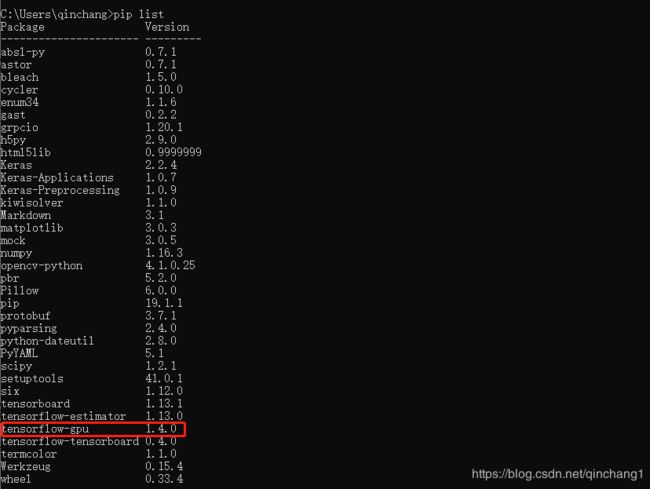【安装配置】Tensorflow-GPU在Win10环境下安装(附CPU和GPU训练YOLO模型对比)
文章目录
- 0.前期准备
- 1.安装CUDA
- 2.安装cuDNN
- 3.配置环境变量
- 4.安装TensorFlow-GPU
- 5.检验安装是否成功
- 6. CPU和GPU训练速度对比
前言:不用安装Anaconda,不用创建局部环境。直接pip安装,直接整机各位置py程序都能用。
0.前期准备
其实很多时候TensorFlow-GPU版之所以安装失败,是由于各个所需软件版本不兼容问题,所以选对每个软件的版本至关重要。
本次示例:
Tensorflow-gpu 1.4.0 (这个版本其实比较老)
CUDA 8.0.61
cuDNN v6.0
Python 3.6.4
Windows 10
百度云链接:https://pan.baidu.com/s/1Ik4_ycB1ro8xOawg_3syhQ 提取码:ygnm
解压后如下:
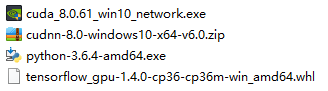
其他推荐:
Tensorflow-gpu 1.7.0
CUDA 9.0
cuDNN v7.1
Python 3.6.4
Windows 10
以管理员身份进入cmd命令提示符:
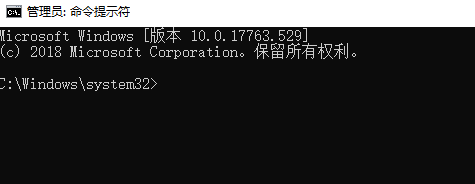
输入以下代码查看已经安装的模块:
pip list
如果有老版本需要卸载,输入以下代码:
pip uninstall protobuf
pip uninstall tensorflow-estimator
pip uninstall tensorflow
1.安装CUDA
下载地址:https://developer.nvidia.com/cuda-toolkit-archive
也可以用前文的百度云打包下载中的:
![]()
点击之后指定位置解压就会打开安装界面,常规的安装方法。
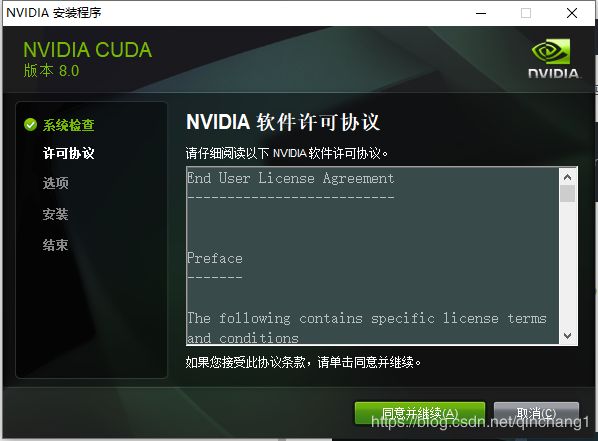
2.安装cuDNN
下载地址:https://developer.nvidia.com/rdp/cudnn-download (这个需要注册的)
也可以用前文的百度云打包下载中的:
![]()
解压后会有三个文件夹:

将其拷贝到CUDA的安装目录下(路径参考:C:\Program Files\NVIDIA GPU Computing Toolkit\CUDA\v8.0)
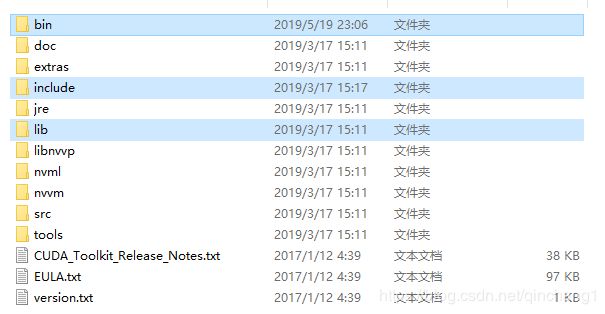
3.配置环境变量
这个我基本上把网上说的能配置的路径都配置上了
在用户变量中的Path中添加:(注意更改安装路径)
C:\Program Files\NVIDIA GPU Computing Toolkit\CUDA\v8.0

在系统变量中的Path中添加:(注意更改安装路径)
C:\Program Files\NVIDIA GPU Computing Toolkit\CUDA\v8.0\bin
C:\Program Files\NVIDIA GPU Computing Toolkit\CUDA\v8.0\lib
C:\Program Files\NVIDIA GPU Computing Toolkit\CUDA\v8.0\lib\x64
C:\Program Files\NVIDIA GPU Computing Toolkit\CUDA\v8.0\libnvvp
C:\Program Files\NVIDIA GPU Computing Toolkit\CUDA\v8.0\include
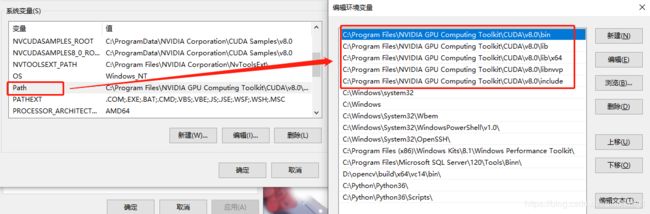
在系统变量中的CUDA_PATH中添加:(注意更改安装路径)
C:\Program Files\NVIDIA GPU Computing Toolkit\CUDA\v8.0
C:\Program Files\NVIDIA GPU Computing Toolkit\CUDA\v8.0\bin
C:\Program Files\NVIDIA GPU Computing Toolkit\CUDA\v8.0\lib\x64
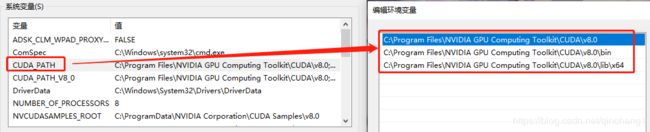
在系统变量中的CUDA_PATH_V8_0中添加:(注意更改安装路径)
C:\Program Files\NVIDIA GPU Computing Toolkit\CUDA\v8.0
C:\Program Files\NVIDIA GPU Computing Toolkit\CUDA\v8.0\bin
C:\Program Files\NVIDIA GPU Computing Toolkit\CUDA\v8.0\lib\x64

4.安装TensorFlow-GPU
这里要安装的是tensorflow1.4.0版本,按理来说应该可以直接用pip install tensorflow-gpu==1.4.0来安装,但是我实际安装过程中会报错,怎么都装不上。所以这里换成使用 .whl压缩包文件安装。
下载地址:https://pypi.org/project/tensorflow-gpu/1.4.0/#files
也可以用前文的百度云打包下载中的:
![]()
以管理员身份进入cmd命令提示符,使用pip安装whl文件(注意更改路径):
pip install D:\Installation package\Python+tensorflow\tensorflow_gpu-1.4.0-cp36-cp36m-win_amd64.whl #记得更改路径
5.检验安装是否成功
在cmd命令提示符输入:
pip list #查看 pip 已安装的模块
python
再输入以下验证代码:
import tensorflow as tf
hello = tf.constant('Hello,TensorFlow!')
sess = tf.Session()
print(sess.run(hello))
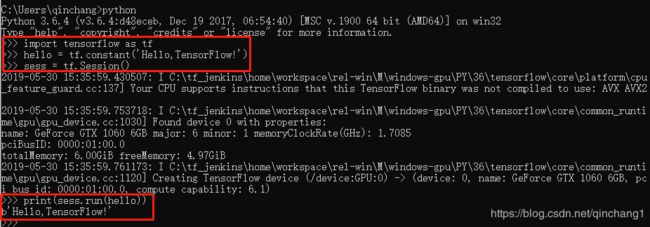
import 之后不会报错,并且最后能正常输出就证明安装成功。
6. CPU和GPU训练速度对比
这里我是使用YOLO进行模型训练,之前用CPU版本的tensorflow做过,然后同样地条件我使用GPU版本训练,对比其训练速度。
硬件配置:
Intel Core i7-6700
Nvidia GeForce GTX 1060 6GB
16GB DDR4
训练内容:
YOLO模型训练VOC样本集
1个对象
40张样本图片
100次迭代
结果:
CPU独立运算:约3小时
GPU加速运算:约7分钟(速度快了20-30倍)
第一次用的时候被吓到了,没想到这么快。(:з」∠)
如有错误,欢迎指正!